Imate slatki i istaknuti pakirani model iPhone 11 (11, 11 Pro, 11 Pro Max) ili telefon iPhone serije X (XS, XR ili X), ali vam nedostaje praktičan postotak baterije u statusnoj traci?
Toliko smo se navikli vidjeti ovaj broj u gornjem desnom kutu naših iPhone uređaja – to je omiljena značajka na koju se mnogi od nas oslanjaju kako bi pratili kako nam baterija radi.
Osim toga, od velike je pomoći pri odlučivanju kada uključiti ili isključiti način rada niske potrošnje.
Ali onda pokrenete svoj novi iPhone 11 ili X seriju (XS, XR, X) i pogodite što, nema ga! Što daje?
Sadržaj
-
Brzi savjeti
- povezani članci
- Prikazuje li najnoviji iOS postotak baterije vašeg iPhonea pri vrhu zaslona?
- Napajanje baterije iPhonea!
- Redizajn znači promjenu!
-
Dakle, kako onda vidite postotak baterije vašeg iPhone 11/XS/XR/X?
- Dodajte widget baterije na zaključani zaslon
- Ne vidite widget baterije na zaključanom zaslonu iPhonea?
- Provjerite postavke baterije
- Želite li vidjeti postotak baterije na iPhoneu 8 i starijem, iPadu ili iPod touchu?
-
Naše mišljenje o nedostatku postotka baterije na zaslonu iPhonea 11 i serije X
- Vezane objave:
Brzi savjeti 
Slijedite ove brze savjete da biste vidjeli postotak baterije na iPhoneu 11 ili X serije XS, XR ili X
- Pogledajte postotak baterije iz Kontrolnog centra tako da povučete prstom prema dolje iz gornjeg desnog kuta
- Napunite telefon i postotak će se pojaviti na zaslonu
- Dodajte widget baterije na zaključani zaslon
- Otvorite postavku baterije
povezani članci
- Zašto postotak baterije vašeg iPhonea ili iPada skače
- Nema više iTunesa. Kako koristiti Finder u macOS Catalina za sinkronizaciju i vraćanje iPhonea
- Brzo pogledajte razine baterije povezanih uređaja na vašem iPhoneu
- Hoćete li ostati bez telefona? Prosljeđivanje poziva s vašeg iPhonea
- Ne možete otvoriti Control Center na iPhoneu 11 ili X seriji? Ili Siri?
- Desetak i jedan savjet za učenje i ponovno učenje na vašem iPhoneu 11 ili X seriji
- Prisilno ponovno pokretanje ne radi na iPhoneu 11, X seriji ili iPhoneu 8?
Prikazuje li najnoviji iOS postotak baterije vašeg iPhonea pri vrhu zaslona?
Ne!
Žao nam je ljudi, Apple nije promijenio dizajn najnovija verzija iOS-a za ponovno dodavanje postotka baterije za iPhone 11 modele i korisnike iPhonea serije X.
Napajanje baterije iPhonea! 
Prije svega dobre vijesti!
Vaši iPhone 11, XS, XS Max i XR imaju sjajne baterije I brzo punjenje!
Modeli iPhone 11 Pro nude bolje performanse baterije nego ikad prije – do dodatnih 5 sati u odnosu na prethodne modele. To je stvarno sjajno.
A iPhone 11 Pro modeli dolaze s brzim punjačem od 18 W u kutiji!
Za one koji koriste iPhone XS, ovi modeli traju oko 30 minuta više od X. A XR je lijepih 1,5 sati duži od iPhonea X.
I XS i XR također nude brzo punjenje, s do 50% napunjenosti u 30 minuta pomoću Apple USB-C adaptera za napajanje (30W model A1882 ili 87W model A1719).
Redizajn znači promjenu!
Pa, redizajnirana iPhone X serija i telefoni modela 11 imaju prekrasan i svijetao zaslon koji gotovo, da gotovo, ide od kraja do kraja i od vrha do dna.
Ali jedina žrtva, ako o tome razmišljamo na taj način, je najviši "notch", područje zaslona u kojem živi vaša prednja kamera.
A to je taj usjek koji blokira neke nekretnine na tradicionalnoj gornjoj statusnoj traci iPhonea.
A jedna od primarnih žrtava ovog redizajna je postotak baterije vašeg iPhonea 11 ili serije X – jednostavno zauzima previše prostora da bi ga uključio kao i ikonu baterije.
Dakle, kako onda vidite postotak baterije vašeg iPhone 11/XS/XR/X?
Sve je u vašem Kontrolni centar! Imajte na umu da je dolazak do Kontrolnog centra malo drugačiji na vašem iPhoneu 11 ili X seriji. 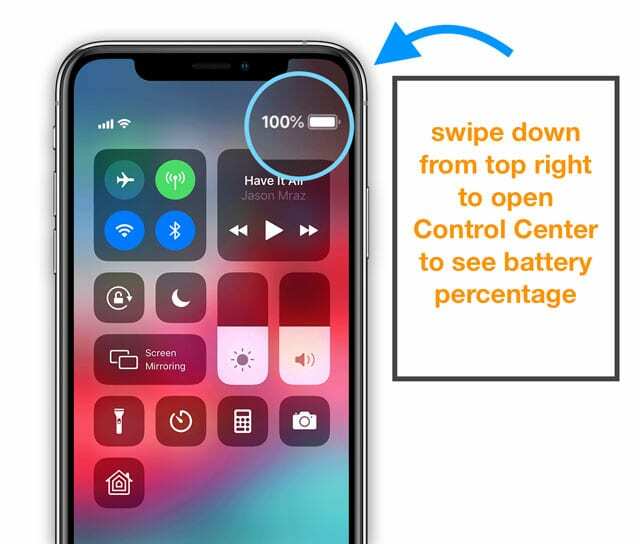
Umjesto da prijeđemo prstom prema gore, prijeđemo prstom prema dolje iz desnog kuta pri vrhu zaslona. Trenutačno korištenje Control Center je primarni način na koji možete vidjeti postotak baterije samo na iPhoneu 11/X serije.
Ili dodajte widget baterije na zaključani zaslon
Jedini drugi način na koji smo otkrili da vidimo postotak vaše baterije je punjenje vašeg iPhonea, bilo putem kabela za punjenje s munjom ili putem bežične podloge za punjenje s podrškom za Qi. 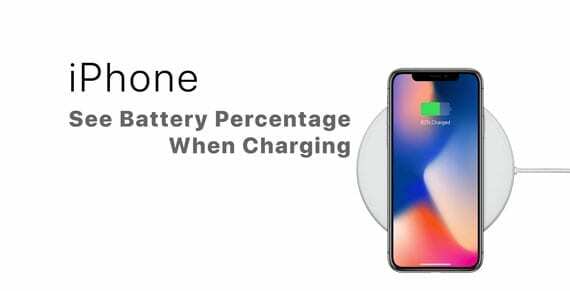
Dodajte widget baterije na zaključani zaslon 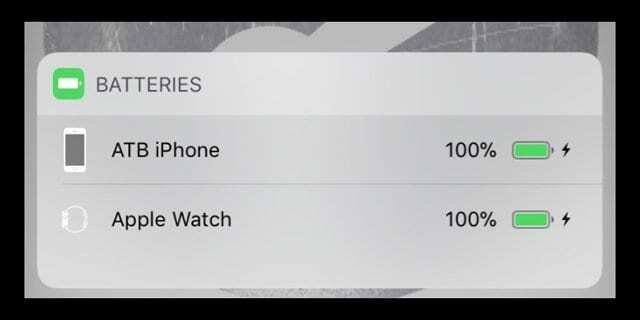
- Dođite do početnog zaslona, a zatim prijeđite prstom udesno
- Pomaknite se prema dolje te stranice i pronađite gumb za uređivanje i pritisnite ga
- Na Dodaj widgete zaslon, pogledajte ispod Više widgeta i dodirnite znak plus pored Baterije.
- Sljedeći put kad povučete prstom udesno s početnog ili zaključanog zaslona, pojavit će se widget baterije
Osobno sam stavio svoj widget baterije na vrh svih mojih widgeta zaključanog zaslona tako da je pregled postotka baterije jednostavan.
Ne vidite widget baterije na zaključanom zaslonu iPhonea? 
- Pokušajte uključiti Today View in Postavke > ID lica i šifra > Pogled danas UKLJUČEN

- Uparite novi Bluetooth uređaj, osvježite Bluetooth vezu ili provjerite je li BT uređaj trenutno povezan
- Isključite Bluetooth i zatim ga ponovno uključite. Ići Postavke > Bluetooth
- Kada uparite svoj iPhone s Apple Watchom, AirPodsom ili bilo kojim drugim Appleovim bežičnim dodatkom (kao što je Apple Pencil za iPad), trebali biste vidjeti widget baterije
- Ako nemate Bluetooth uređaj ili Apple pribor, idite u Apple Store i uparite svoj iDevice s bežičnim/BT uređajem u trgovini i trebali biste vidjeti opciju za odabir widgeta baterije
- Poništite postavke mreže da biste osvježili sve veze. Ići Postavke > Općenito > Reset > Poništi mrežne postavke
- Izvođenje mrežnog resetiranja uklanja sve pohranjene WiFi lozinke, pa ih neka budu pri ruci da ih ponovno unesete
- Ponovno pokrenite (isključite i ponovno uključite) ili prisilno ponovno pokrenite uređaj. Za prisilno ponovno pokretanje,
- Na iPhoneu 6S ili starijem, plus svim iPadima s tipkama za početnu stranicu i iPod Touchima, istovremeno pritisnite Home i Power dok ne vidite Apple logo
- Za iPhone 7 ili iPhone 7 Plus: Pritisnite i držite bočnu tipku i tipku za smanjivanje glasnoće najmanje 10 sekundi dok ne vidite Apple logo
- Na iPadu bez tipke za početak ili na modelima iPhone 8 i novijim: Pritisnite i brzo otpustite tipku za povećanje glasnoće. Zatim pritisnite i brzo otpustite tipku za smanjivanje glasnoće. Na kraju pritisnite i držite tipku Side/Top dok ne vidite Apple logo
- Neki čitatelji su otkrili da poništavanje svih njihovih prilagođenih značajki pomaže vratiti widget baterije.
- Ići Postavke > Općenito > Reset > Poništi sve postavke

Odaberite resetirati sve postavke na vašem iPhoneu. - Ovo resetiranje uklanja sve prilagođene postavke, poput pozadina, postavki pristupačnosti, pohranjenih WiFi zaporki i tako dalje i vraća sve na zadano
- Nije utjecao nijedan od vaših podataka (kao što su fotografije, tekstovi, dokumenti ili podaci aplikacije) – samo vaše prilagođene postavke i značajke
- Ići Postavke > Općenito > Reset > Poništi sve postavke
Provjerite postavke baterije
Za ljude koji koriste iOS 11.3 i novije verzije, Apple uključuje a postavka zdravlja baterije.
Pronađite ga u Postavke > Baterija. 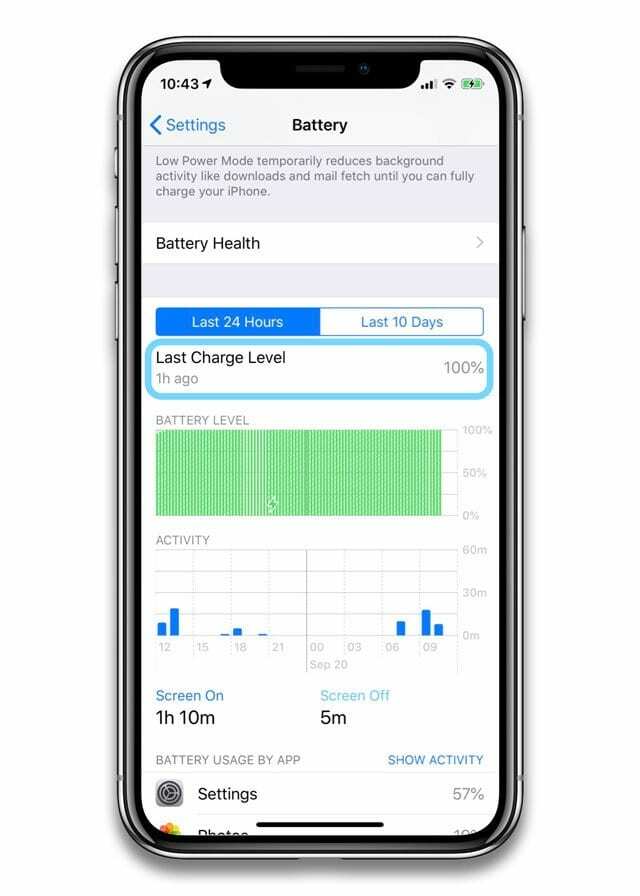
Ova postavka prikazuje pojedinosti o bateriji u posljednja 24 sata, kao i posljednjih 10 dana.
Da biste vidjeli trenutne razine, pogledajte Zadnja razina napunjenosti.
Želite li vidjeti postotak baterije na iPhoneu 8 i starijem, iPadu ili iPod touchu?
Za ljude koji koriste starije modele iPhonea (iPhone 8 i stariji) i bilo koji iPad ili iPod touch (7. generacija), možete vidjeti postotak baterije u statusnoj traci!
- Ići Postavke > Baterija
- Uključi Postotak baterije

Uključite opciju postotka baterije u Postavkama.
Ili koristiti Način rada male snage na vašem iPhoneu 8 ili starijem. Ova značajka trenutno nije dostupna za iPad ili iPod touch.

Kada uključite način rada niske potrošnje, postotak baterije uvijek se prikazuje u statusnoj traci vašeg iPhonea.
Naše mišljenje o nedostatku postotka baterije na zaslonu iPhonea 11 i serije X
Kažemo fuj!
Želimo da Apple ponudi način prilagođavanja gornje statusne trake telefona iPhone 11/X serije ili barem mogućnost postavljanja postotka baterije u statusnu traku.
Svakako više volim imati postotak na zaslonu umjesto često beskorisne ikone baterije.
Dakle, što mislite o ovom redizajniru? Radi ili ne radi za vas??

Veći dio svog profesionalnog života Amanda Elizabeth (skraćeno Liz) obučavala je sve vrste ljudi o tome kako koristiti medije kao alat za pričanje vlastitih jedinstvenih priča. Ona zna nešto o podučavanju drugih i stvaranju vodiča!
Njezini klijenti uključuju Edutopia, Scribe Video Center, Third Path Institute, zagrada, The Philadelphia Museum of Art, i Big Picture Alliance.
Elizabeth je stekla diplomu magistra likovnih umjetnosti u izradi medija na Sveučilištu Temple, gdje je također predavala studentima kao pomoćna profesorica na njihovom odjelu za film i medijsku umjetnost.